怎么查看Win7电脑的配置信息 win7系统查看电脑配置的操作方法
更新时间:2022-11-28 09:25:00作者:qin
大家都知道,电脑win7系统配置高低会影响我们正常使用,有些用户想要了解自己电脑详细的配置来更合理的安装避免出现不兼容的情况,但是许多win7系统用户并不知道电脑配置怎么查看,针对这个问题,现在就给大家带来win7系统查看电脑配置的操作方法。
下载推荐:win7专业版镜像
详情如下:
方法一:
1、打开“win+R”, 输入“msconfig”,点击“确定”。
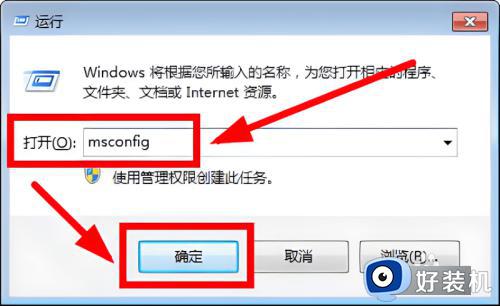
2、打开系统配置界面,在下方就可以看到不同类别的系统信息。
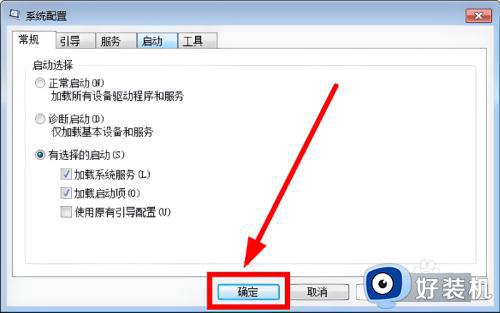
方法二:
1、最快捷的方法就是右键单击“计算机”,然后点击“属性”。
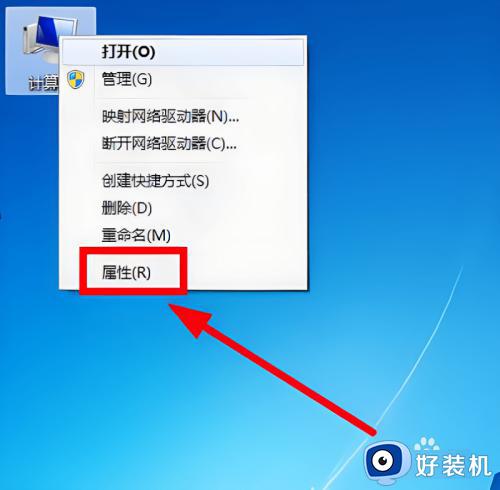
2、打开后可以看到电脑运行内存和CPU的型号等信息。
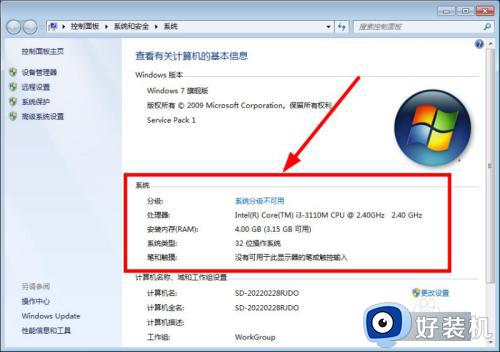
3、方法三:同样按“win+R”键,输入“dxdiag”。
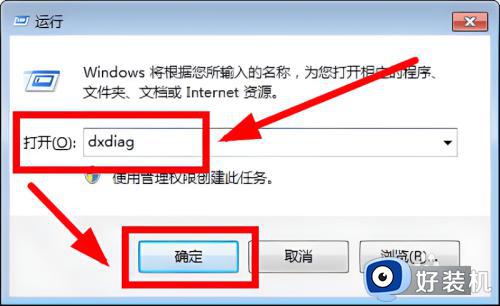
4、打开电脑配置界面,可以逐一查看电脑的配置信息。
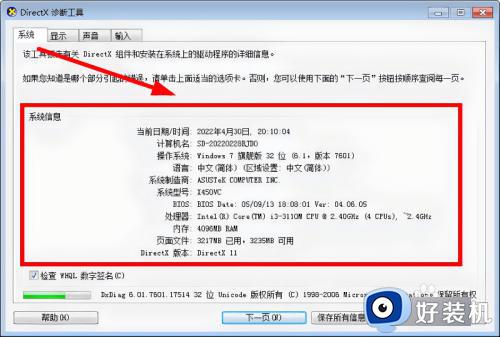
上文就是给大家总结的关于win7系统查看电脑配置的操作方法的全部内容了,平时大家在遇到这种情况的时候,就按照上述的方法进行操作就好了哦。
怎么查看Win7电脑的配置信息 win7系统查看电脑配置的操作方法相关教程
- win7系统怎么看电脑配置信息 windows7查看电脑配置的操作方法
- win7怎么查看电脑的配置参数 win7怎样查看电脑配置
- win7电脑配置在哪里看 win7怎么查看电脑配置信息
- win7如何看配置 win7电脑配置信息查看方法
- win7电脑配置在哪里看 win7系统如何查看配置
- win7如何查电脑配置 win7系统怎么查看电脑配置
- win7系统在哪里看显卡配置 win7系统查看显卡配置的图文教程
- windows7怎么看配置 win7怎样查看电脑配置
- win7怎么看内存大小 win7系统怎么查看运行内存
- win7电脑怎么查看电脑配置 win7在哪里查看电脑配置
- win7访问win10共享文件没有权限怎么回事 win7访问不了win10的共享文件夹无权限如何处理
- win7发现不了局域网内打印机怎么办 win7搜索不到局域网打印机如何解决
- win7访问win10打印机出现禁用当前帐号如何处理
- win7发送到桌面不见了怎么回事 win7右键没有发送到桌面快捷方式如何解决
- win7电脑怎么用安全模式恢复出厂设置 win7安全模式下恢复出厂设置的方法
- win7电脑怎么用数据线连接手机网络 win7电脑数据线连接手机上网如何操作
win7教程推荐
- 1 win7每次重启都自动还原怎么办 win7电脑每次开机都自动还原解决方法
- 2 win7重置网络的步骤 win7怎么重置电脑网络
- 3 win7没有1920x1080分辨率怎么添加 win7屏幕分辨率没有1920x1080处理方法
- 4 win7无法验证此设备所需的驱动程序的数字签名处理方法
- 5 win7设置自动开机脚本教程 win7电脑怎么设置每天自动开机脚本
- 6 win7系统设置存储在哪里 win7系统怎么设置存储路径
- 7 win7系统迁移到固态硬盘后无法启动怎么解决
- 8 win7电脑共享打印机后不能打印怎么回事 win7打印机已共享但无法打印如何解决
- 9 win7系统摄像头无法捕捉画面怎么办 win7摄像头停止捕捉画面解决方法
- 10 win7电脑的打印机删除了还是在怎么回事 win7系统删除打印机后刷新又出现如何解决
